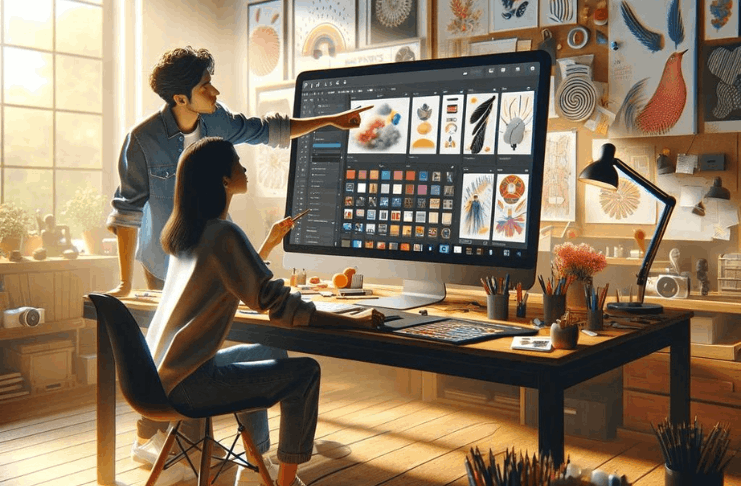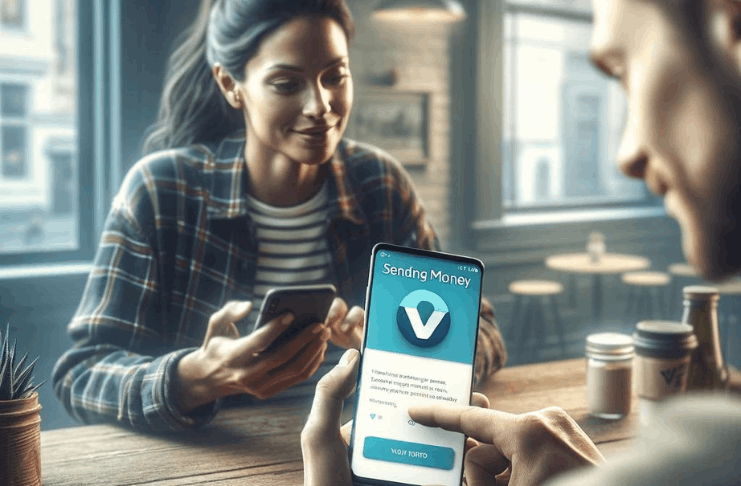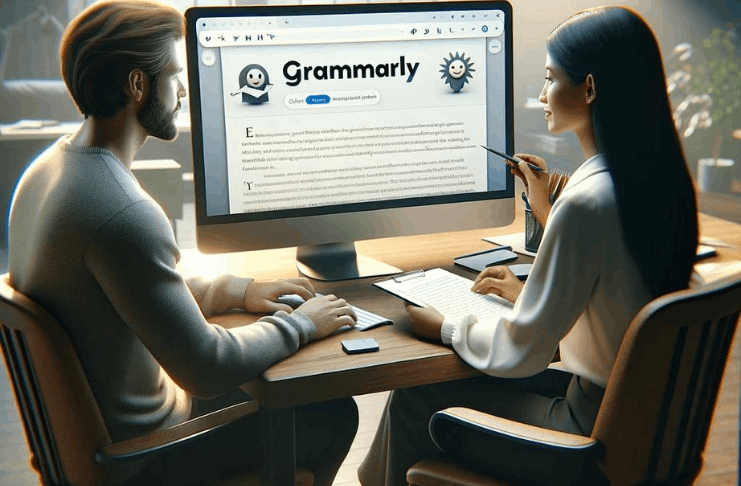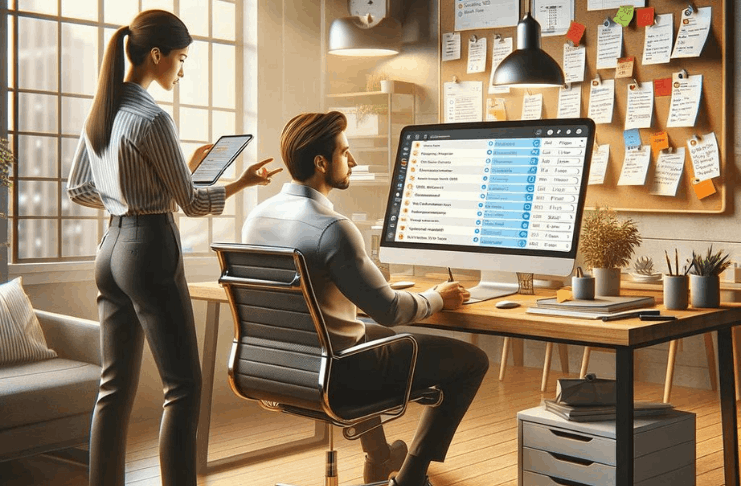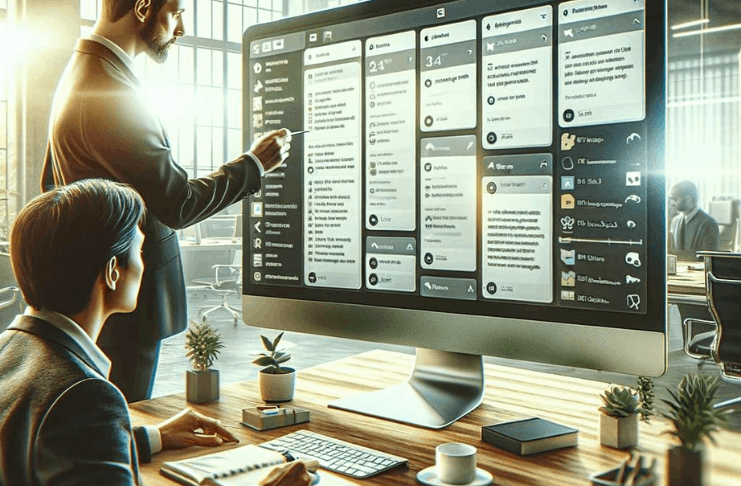Perangkat Android mudah digunakan, namun tantangan seperti penghapusan foto bisa muncul.
Jika Anda tidak yakin cara mengembalikan foto yang terhapus di Android, tidak perlu khawatir. Ikuti beberapa langkah yang mudah dan berikan waktu untuk prosesnya.
Ikhtisar Metode untuk Memulihkan Foto yang Dihapus di Android
Anda perlu memulihkan foto yang terhapus, dan kami telah mengidentifikasi beberapa metode yang efektif. Berikut adalah panduan ringkas untuk membantu Anda.
- Memulihkan Foto dari Cloud – Akses penyimpanan cadangan Anda untuk mengembalikan gambar yang hilang.
- Memulihkan Foto yang Terhapus dari Kartu SD – Gunakan alat yang dirancang untuk pemulihan kartu SD di dalam perangkat Android Anda.
- Mengembalikan Gambar yang Terhapus dari Penyimpanan Internal – Gunakan perangkat lunak pemulihan data untuk menyelamatkan foto langsung dari memori perangkat Anda.
- Gunakan Aplikasi Android – Pasang aplikasi yang dirancang khusus untuk pemulihan foto di Android.
- Pemulihan tanpa Akses Root – Ambil kembali foto tanpa me-root ponsel Android Anda.
- Metode Alternatif untuk Restorasi Foto di Android – Jelajahi opsi lain yang layak untuk mengembalikan gambar yang hilang.
Kami akan menguraikan setiap metode secara detail di bawah ini untuk mempersenjatai Anda dengan pengetahuan untuk melanjutkan.
Pulihkan Foto dari Cloud
Kebanyakan pengguna Android membackup foto-foto mereka menggunakan layanan penyimpanan cloud. Jika Anda juga melakukannya, Anda sudah siap untuk menemukan cara mudah untuk memulihkan foto yang terhapus di Android.
Cara 1: Google Photos
Google Photos, yang dikembangkan oleh Google, adalah suatu keharusan untuk berbagi dan menyimpan foto. Aplikasi ini membuat cadangan gambar Anda ke cloud dan mengembalikannya saat diperlukan. Meskipun Google Photos secara otomatis menghapus gambar yang telah dicadangkan, yang dapat menyebabkan kebingungan, tidak perlu khawatir. Cara memulihkan foto sangat mudah:
- Buka aplikasi Google Photos pada perangkat Android Anda.
- Pilih foto yang telah dihapus.
- Ketuk Lebih banyak (tiga titik) dan pilih Simpan ke perangkat.
Cara 2: Microsoft OneDrive
Microsoft OneDrive menyediakan fitur pencadangan foto otomatis dan penghapusan, yang menghemat ruang di perangkat Anda dengan menyimpan gambar di cloud. Anda dapat memulihkan gambar yang diunggah dari mana pun:
- Buka aplikasi OneDrive di perangkat Android Anda.
- Ketuk Foto di menu bawah.
- Pilih foto yang ingin Anda pulihkan.
- Ketuk Lainnya (tiga titik) dan pilih Simpan.
Metode 3: Dropbox
Bagi pengguna Dropbox yang telah mengaktifkan cadangan foto otomatis, pemulihan foto menjadi sederhana dan tidak memerlukan komputer:
- Buka folder Unggahan Kamera. Jika Anda telah memindahkan gambar ke tempat lain, pergilah ke sana.
- Pilih foto yang ingin Anda pulihkan.
- Ketuk More (tiga titik) dan pilih Simpan ke Perangkat.
Metode 4: Google Drive
Sejak Juli 2019, foto-foto di Google Drive tidak muncul secara otomatis di Google Photos. Namun, fitur cadangan otomatis masih mengunggah foto ke Google Photos. Berikut cara mengembalikannya:
- Buka Google Drive di perangkat Android Anda.
- Pilih foto-foto yang ingin dikembalikan.
- Ketuk Lebih banyak (tiga titik) dan pilih Unduh.
Pulihkan Gambar yang Terhapus dari Kartu SD di Perangkat Android Anda
Menyimpan foto di kartu SD di perangkat Android Anda memungkinkan Anda menyimpan lebih banyak kenangan daripada hanya menggunakan penyimpanan bawaan perangkat Anda. Namun, metode ini memiliki kelemahan: risiko kehilangan semua foto tersebut.
Inilah cara Anda dapat mengembalikan foto yang dihapus menggunakan Disk Drill, perangkat lunak pemulihan foto terkemuka.
Untuk memulai proses pemulihan:
- Instal Disk Drill di komputer Anda.
- Sambungkan kartu SD Android Anda ke komputer.
- Mulai pemindaian dengan menekan tombol ‘Cari data yang hilang’.
- Periksa foto yang ditemukan menggunakan opsi pratinjau dan putuskan mana yang ingin Anda pulihkan.
- Klik ‘Pulihkan’ dan pilih di mana Anda ingin menyimpan foto yang dipulihkan.
Kembalikan Foto yang Dihapus dari Penyimpanan Internal Android dengan Perangkat Lunak Pemulihan Data
Perangkat Android biasanya menyimpan gambar di penyimpanan internal, terlihat di aplikasi galeri. Tergantung pada sistem Anda, gunakan salah satu metode di bawah ini untuk mengembalikan foto yang terhapus.
Penting untuk Pemulihan
Pastikan perangkat Anda sudah di-root dan aktif di debugging USB. Lihat bagian berikut untuk panduan jika Anda tidak familiar dengan istilah-istilah ini namun perlu memulihkan foto dengan cepat.
Cara 1: Pengguna Mac
Gunakan Disk Drill untuk Mac, alat yang handal untuk memulihkan foto dari perangkat Android. Berikut caranya:
- Instal Disk Drill di Mac Anda.
- Konfirmasi bahwa Android Anda sudah di-root dan debugging USB aktif.
- Buka Disk Drill dan pilih ‘Perangkat Android’.
- Sambungkan Android Anda ke Mac, dan otorisasi Disk Drill.
- Pilih perangkat Anda, lalu tekan ‘Cari data yang hilang’. Jika belum di-root, akan muncul peringatan. Root perangkat atau gunakan pembaca kartu SD untuk kartu memori.
- Gunakan filter untuk menemukan foto, pratinjau, dan tekan ‘Pulihkan’. Pilih tempat penyimpanan.
Cara Kedua: Pengguna Windows
Windows tidak mendukung Disk Drill untuk tugas ini. Sebagai gantinya, gunakan dr.Fone untuk mengembalikan gambar:
- Unduh dr.Fone untuk Windows.
- Buka dr.Fone, lewati proses menghubungkan perangkat Anda pada awalnya.
- Pilih ‘Pemulihan Data’ di layar utama dan hubungkan perangkat Anda.
- Pilih foto untuk dipulihkan, pilih jenis pemindaian, dan lanjutkan.
- Setelah pemindaian selesai, pilih foto untuk dipulihkan ke perangkat Anda atau simpan ke komputer Anda.
Memulihkan Gambar yang Dihapus dengan Aplikasi Android
Aplikasi pemulihan foto Android mungkin tidak sekuat perangkat lunak seperti Disk Drill di Windows atau Mac, tetapi mereka tetap memiliki kegunaan.
Untuk memulihkan foto secara efektif, idealnya, perangkat Android Anda harus di-root. Namun, aplikasi seperti DiskDigger dapat berfungsi bahkan tanpa perlu root perangkat Anda.
Untuk memulai memulihkan foto Anda, ikuti langkah-langkah berikut:
- Unduh DiskDigger dari Google Play Store.
- Buka aplikasi dan pilih salah satu dari dua metode pemindaian yang tersedia.
- Biarkan DiskDigger mencari lokasi gambar yang dihapus.
- Tandai foto yang ingin Anda pulihkan.
- Ketuk tombol ‘Pulihkan’ untuk memulai proses.
Mendapatkan Kembali Foto yang Terhapus dari Ponsel Android tanpa Harus Di-root
Anda tidak perlu akses root untuk mengembalikan foto yang terhapus dari perangkat Android. Bahkan tanpa melakukan root, yang dapat membatalkan garansi Anda, terdapat metode efektif untuk mendapatkan kembali foto Anda.
Cadangan dan Pemulihan
Jika Anda telah mencadangkan perangkat Anda, Anda beruntung. Fitur cadangan dan pemulihan Android mungkin membantu Anda memulihkan beberapa foto yang telah dihapus. Namun, kelengkapan pemulihan Anda bergantung pada seberapa baru cadangan Anda.
Tidak semua perangkat memiliki fitur ini secara langsung, dan mungkin memiliki nama yang berbeda tergantung pada merek dan model ponsel Anda. Layak untuk mencoba memulihkan apa yang bisa Anda lakukan.
Langkah-langkah:
- Buka Pengaturan di ponsel Android Anda.
- Arahkan ke Akun.
- Jika diperlukan, masuk menggunakan kredensial Anda.
- Cari opsi Cadangan dan Pemulihan.
- Pilih Pemulihan.
Pulihkan dari Kartu SD
Jika ponsel Anda mendukung kartu microSD, mungkin Anda telah menyimpan foto di sana tanpa disadari.
Ini kabar baik karena Anda sekarang dapat mengeluarkan kartu SD dan menggunakan perangkat lunak seperti Disk Drill untuk memulihkan foto langsung dari kartu tanpa perlu akses root.
Variasi Lain untuk Memulihkan Foto yang Telah Dihapus pada Perangkat Android
Artikel ini telah merangkum teknik utama untuk mengembalikan foto yang telah dihapus di Android.
Namun, metode tambahan mungkin membantu Anda memulihkan kenangan berharga tersebut. Berikut beberapa pendekatan yang kurang umum namun berpotensi efektif:
- Email dan Pesan: Periksa email Anda untuk mencari foto yang pernah dikirim sebelumnya. Jika ditemukan, unduh langsung ke perangkat Anda.
- Media Sosial: Telusuri media sosial Anda untuk mencari foto yang dibagikan oleh teman dan keluarga. Ini bisa menjadi sumber cadangan yang tak disengaja.
- Cadangan Perangkat: Anda dapat memulihkan foto dari cadangan yang ada pada perangkat Android Anda. Namun, Anda sebaiknya membuat cadangan baru terlebih dahulu untuk melindungi data saat ini.
Cara Melindungi Foto-foto Android Anda dengan Lebih Baik
Mengandalkan metode pemulihan foto tidak selalu menjadi cara yang pasti untuk mendapatkan kembali foto yang hilang. Itulah mengapa mencegah kehilangan foto sangat penting. Berikut adalah cara untuk melindungi foto-foto Anda dengan efektif:
Rutinlah Mencadangkan Ponsel Anda
Mencadangkan ponsel Anda sangat penting. Dengan pencadangan penuh, Anda dapat mengembalikan foto, video, dan data serta pengaturan lain yang terhapus atau hilang. Jika Anda kehilangan perangkat, cukup ganti dengan yang baru dan pulihkan semuanya dari cadangan Anda.
Hapus Gambar yang Tersimpan di Galeri Android
Pernahkah Anda mengetuk gambar mini di galeri Anda, dan tidak ada yang ditampilkan? Hal ini bisa disebabkan oleh miniatur yang tidak terbuat dengan benar.
Untuk mengatasi masalah ini, hapus file .thumbnails dari folder DCIM. Gunakan manajer file atau aplikasi pembersih disk untuk memperbaikinya dengan mudah.
Jaga Ruang Penyimpanan yang Cukup
Penyimpanan yang rendah dapat membuat perangkat Anda bermasalah dan kehilangan data, termasuk foto-foto. Secara teratur periksa ruang penyimpanan Anda. Jika sudah sangat rendah, saatnya untuk membersihkannya.
Manfaatkan Penyimpanan Cloud
Banyak layanan cloud bekerja dengan baik dengan Android dan menawarkan cadangan otomatis. Metode ini menjaga foto-foto Anda aman dan terjangkau dari perangkat mana pun, di mana pun.
Berhati-hatilah
Karena kebanyakan perangkat Android tidak memiliki tempat sampah, penting untuk berhati-hati saat menghapus atau mengelola file. Luangkan waktu sejenak untuk berpikir sebelum bertindak, terutama dalam kondisi stres.
Ringkasan
Panduan ini seharusnya telah membantu Anda mengembalikan semua foto yang dihapus dari perangkat Android Anda.
Lebih baik jika Anda mem-bookmark halaman ini untuk referensi mudah nanti atau untuk membagikannya kepada seseorang yang memerlukan untuk mengambil kembali foto mereka dengan cepat. Bertindaklah sekarang; mungkin akan segera terlambat untuk mengembalikan kenangan berharga tersebut.
Baca dalam bahasa lain
- English: The Ultimate Android Guide: Recovering Deleted Photos Made Easy
- Español: La Guía Definitiva de Android: Recuperar Fotos Borradas es Fácil
- Bahasa Melayu: Panduan Android Terlengkap: Memulihkan Gambar Terhapus Dengan Mudah
- Čeština: Ultimátní průvodce Androidem: Snadné obnovení smazaných fotografií
- Dansk: Den Ultimative Android Guide: Gendannelse af Slettede Fotos Gjort Nemt
- Deutsch: Der ultimative Android-Leitfaden: Gelöschte Fotos einfach wiederherstellen
- Eesti: Ultimaatne Androidi juhend: Kustutatud fotode taastamine lihtsaks tehtud
- Français: Le Guide Ultime Android : Récupérer des Photos Supprimées Facilement
- Hrvatski: Ultimativni vodič za Android: Jednostavno vraćanje izbrisanih fotografija
- Italiano: La Guida Definitiva per Android: Recupero Facile delle Foto Cancellate
- Latviešu: Galvenais Android ceļvedis: Izdzēsto fotoattēlu atgūšana vienkārša
- Lietuvių: Galutinis „Android“ vadovas: Ištrintų nuotraukų atkūrimas tapo lengvesnis
- Magyar: Az Ultimate Android útmutató: Törölt fényképek helyreállítása könnyen
- Nederlands: De Ultieme Android Gids: Verwijderde Foto’s Herstellen Gemakkelijk Gemaakt
- Norsk: Den ultimate Android-guiden: Gjenoppretting av slettede bilder gjort enkelt
- Polski: Ostateczny przewodnik po Androidzie: Odzyskiwanie Usuniętych Zdjęć stało się łatwiejsze
- Português: O Guia Definitivo do Android: Recuperar Fotos Excluídas Facilmente
- Română: Ghidul Ultim Android: Recuperarea Facilă a Fotografiilor Șterse
- Slovenčina: The Ultimate Android Guide: Obnovenie vymazaných fotografií je teraz jednoduché
- Suomi: The Ultimate Android Guide: Recovering Deleted Photos Made Easy
- Svenska: Den ultimata Android-guiden: Återställning av borttagna foton gjort enkelt
- Tiếng Việt: Hướng dẫn Android cuối cùng: Khôi phục ảnh đã xóa dễ dàng
- Türkçe: Android Rehberi: Silinen Fotoğrafları Kurtarmak Artık Daha Kolay
- Ελληνικά: Ο Απόλυτος Οδηγός Android: Επαναφορά Διαγραμμένων Φωτογραφιών Εύκολα
- български: Най-добър Android Ръководител: Възстановяване на Изтрити Снимки Лесно
- Русский: Полное руководство по Android: Восстановление удаленных фотографий сделано легко
- עברית: מדריך אנדרואיד האולטימטיבי: שחזור תמונות שנמחקו בקלות
- اردو: آخری اینڈرائیڈ گائیڈ: حذف شدہ فوٹو کو آسانی سے واپس لانا
- العربية: دليل أندرويد النهائي: إرجاع الصور المحذوفة بسهولة
- فارسی: راهنمای نهایی اندروید: بازیابی آسان عکسهای حذف شده [جهانی]
- हिन्दी: अंतिम एंड्रॉयड गाइड: हटाए गए फोटों को पुनः प्राप्त करना आसान बनाया
- ภาษาไทย: คู่มือ Android สุดยอด: การกู้คืนรูปภาพที่ถูกลบได้ง่ายๆ
- 日本語: 究極のAndroidガイド:削除された写真の簡単な復元
- 简体中文: 终极安卓指南:轻松找回已删除的照片
- 繁體中文: 究極Android指南:輕鬆恢復已刪除的照片
- 한국어: 안드로이드 완벽 가이드: 삭제된 사진 복구가 쉬워졌습니다